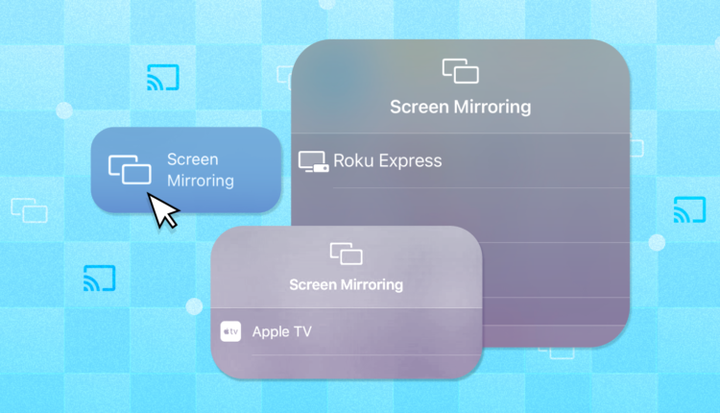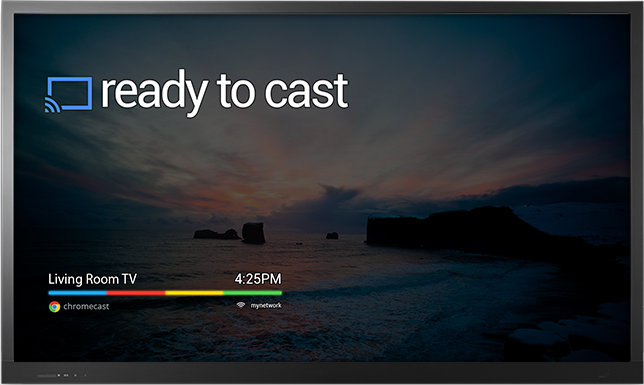Espelhamento de tela do iPhone na TV com ou sem AirPlay
- Você pode espelhar a tela do seu iPhone em uma TV ou computador Mac de várias maneiras.
- O AirPlay é a maneira mais simples de espelhar a tela de um iPhone em uma Apple TV ou Samsung TV.
- Você também pode usar Roku, Chromecast ou uma conexão física para espelhar um iPhone em uma TV ou Mac.
Se você receber muita quilometragem
no seu iPhone, você não está limitado a apenas desfrutar do conteúdo em sua tela relativamente pequena.
Você pode espelhar facilmente seu iPhone em uma variedade de telas maiores, incluindo uma das muitas TVs elegantes mas acessíveis ou seu computador Mac.
Aqui está um resumo das maneiras mais populares de espelhar o conteúdo do seu iPhone para uma tela maior e de maior resolução.
Como espelhar o iPhone na TV
Para espelhar a tela de um iPhone em uma TV, você pode usar AirPlay, Roku, Chromecast
, ou uma conexão hardwire.
Conecte seu iPhone a uma TV com um adaptador AV
Para espelhar seu iPhone com uma conexão com fio, você precisa de um cabo adaptador que corresponda à entrada da sua TV (ou monitor). Se puder, use um cabo HDMI para áudio e vídeo nítidos com baixa latência.
Você também precisa de um Adaptador Lightning para AV Digital. Você pode comprar o cabo da Apple ou optar por uma versão de terceiros – apenas certifique-se de que um adaptador de terceiros inclua “Proteção de conteúdo digital de alta largura de banda". Em seguida, conecte o adaptador AV à porta Lightning do iPhone e à TV ou monitor por meio do cabo HDMI.
Use o AirPlay para espelhar seu iPhone na Apple TV ou Samsung TV
O espelhamento de tela do iPhone para a Apple TV é possível através da função de espelhamento do AirPlay.
SimonSkafar/Getty Images
Se você tiver uma Apple TV, poderá transmitir a tela do iPhone sem fio para a Apple TV usando o AirPlay.
Primeiro, verifique se o iPhone e a Apple TV estão na mesma rede. A partir daí, você pode ativar o “Espelhamento de tela” no painel de controle do iPhone, acessível deslizando para baixo no canto superior direito da tela do seu iPhone (ou na parte inferior da tela em iPhones mais antigos).
Você também pode usar o AirPlay para espelhar seu iPhone em uma TV Samsung seguindo as mesmas etapas, desde que a TV seja compatível com “AirPlay 2”.
Transmita seu iPhone para uma TV com o Roku
Uma Apple TV não é uma necessidade para espelhar a tela do seu iPhone sem fio. Há uma série de outras opções, incluindo o dispositivo de streaming Roku, que permite espelhar a tela do seu iPhone em uma TV usando o aplicativo Roku.
Você também pode transmitir conteúdo do seu iPhone para a TV usando o aplicativo Roku. Isso é diferente do espelhamento de tela, portanto, você ficará limitado ao conteúdo suportado pelo Roku.
Por fim, se você possui um modelo Roku compatível com o recurso, também pode usar a função AirPlay da Apple para transmitir conteúdo do seu iPhone para uma TV.
Transmita o iPhone para a TV usando o Chromecast
A transmissão de mídia do iPhone é compatível com o Chromecast TV por meio do aplicativo Google Home.
Embora o Chromecast seja um dispositivo de streaming do Google, concorrente da Apple, os usuários do iPhone ainda podem transmitir do iPhone para uma TV compatível com Chromecast com o aplicativo Google Home.
Você também pode espelhar a tela do seu iPhone em uma TV Chromecast com um aplicativo de terceiros como o Chromecast Streamer.
Como espelhar o iPhone no Mac
Você também pode espelhar a tela do seu iPhone em um Mac de algumas maneiras diferentes.
Você pode conectar uma conexão entre seu iPhone e Mac com um cabo Lightning para USB, permitindo que você espelhe a tela do seu iPhone com o aplicativo QuickTime.
O AirPlay é outra opção para espelhamento de tela do iPhone para o Mac – mas você também terá que usar um aplicativo de terceiros como o Reflector.